6. 垂直地图容易吸引人们的注意力
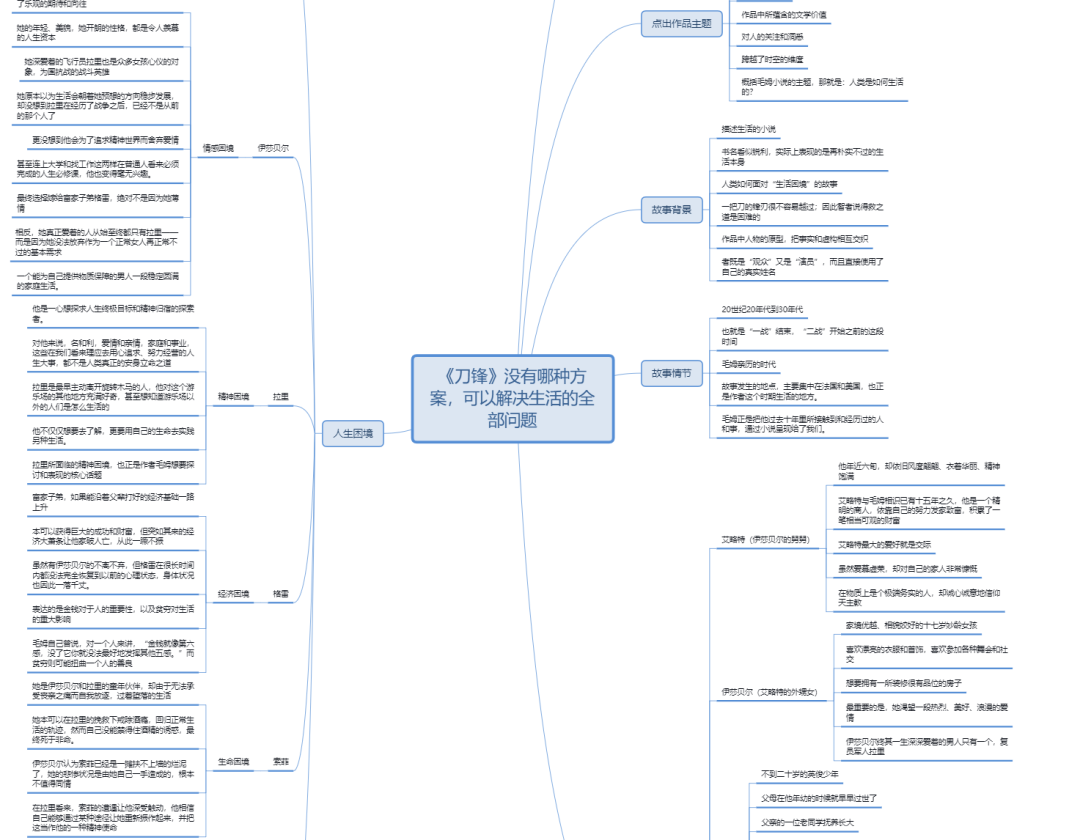
传统思维导图风格
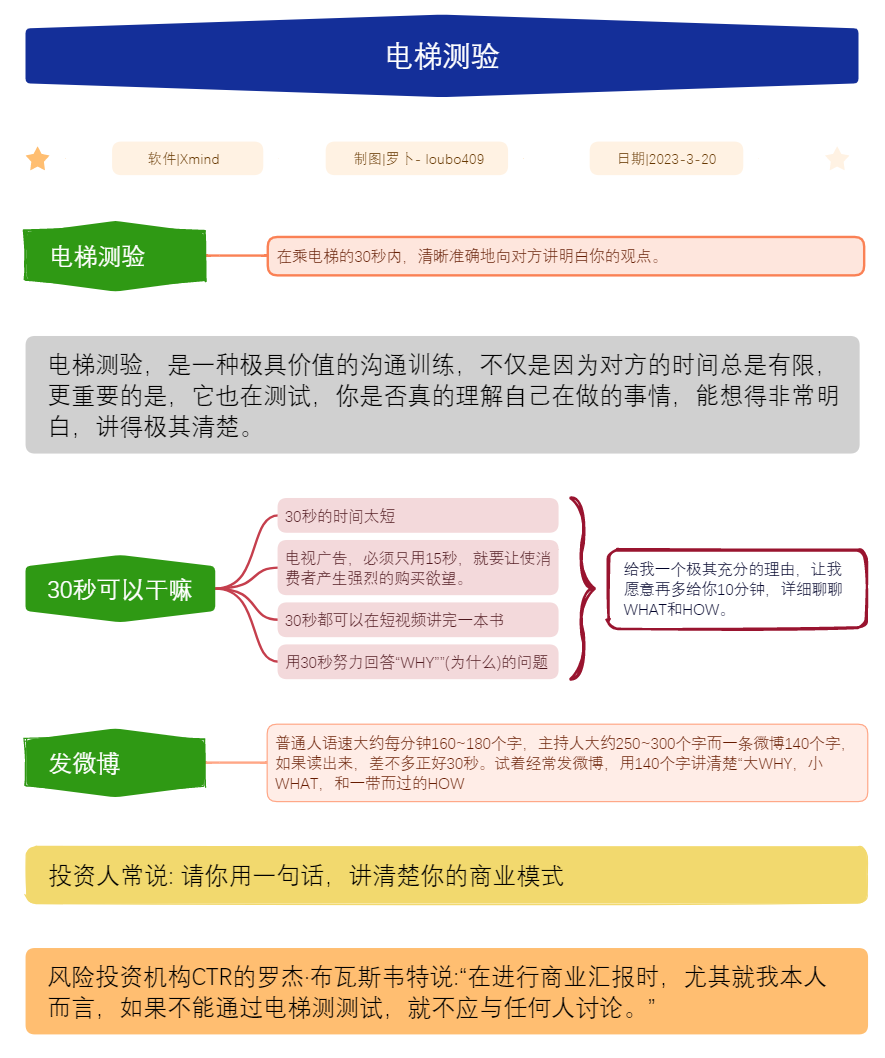
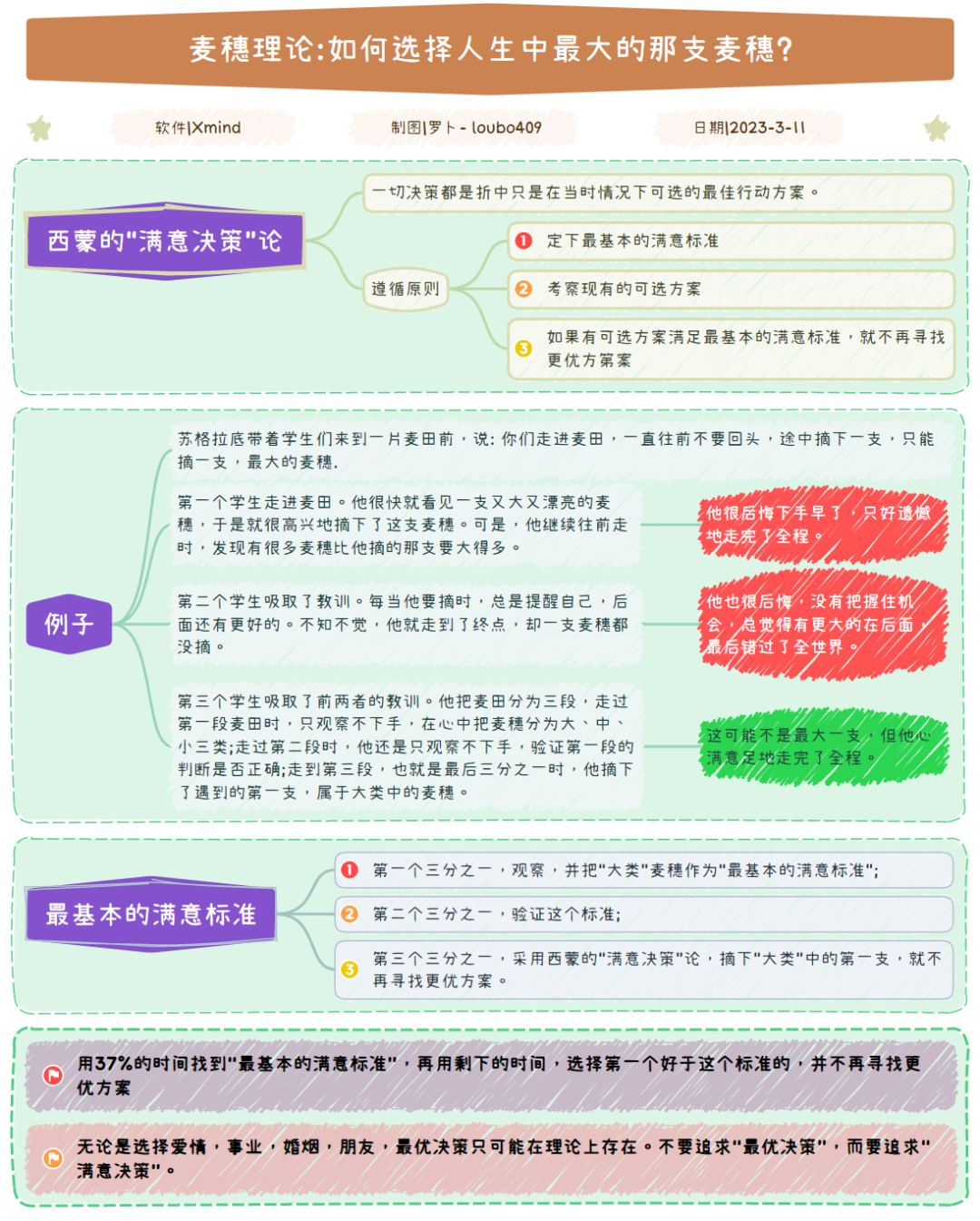
垂直思维导图样式
2. 如何选择使用的工具
不知道大家知道哪些思维导图工具呢?市面上的思维导图工具有很多,百度思维导图、亿图思维导图、印象笔记、Graphite Docs 都可以使用,通常制作竖式思维导图的时候,我们会选择使用 Xmind。
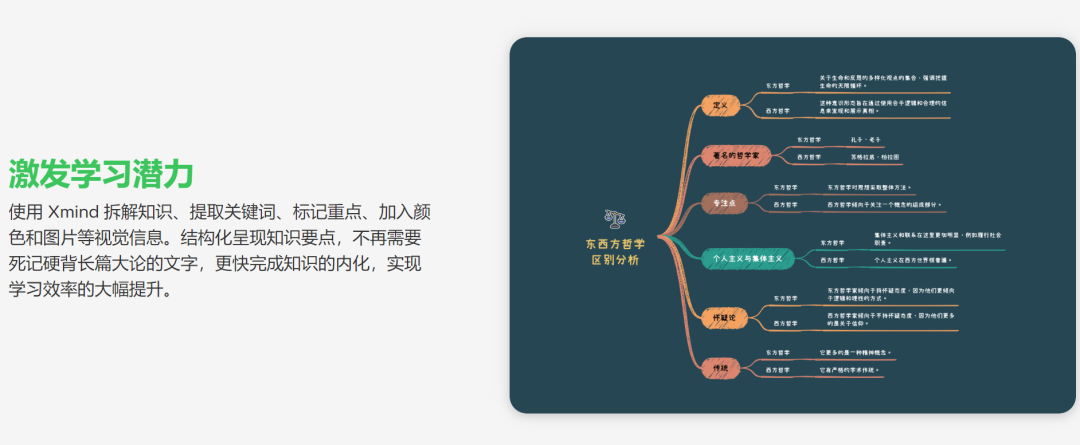
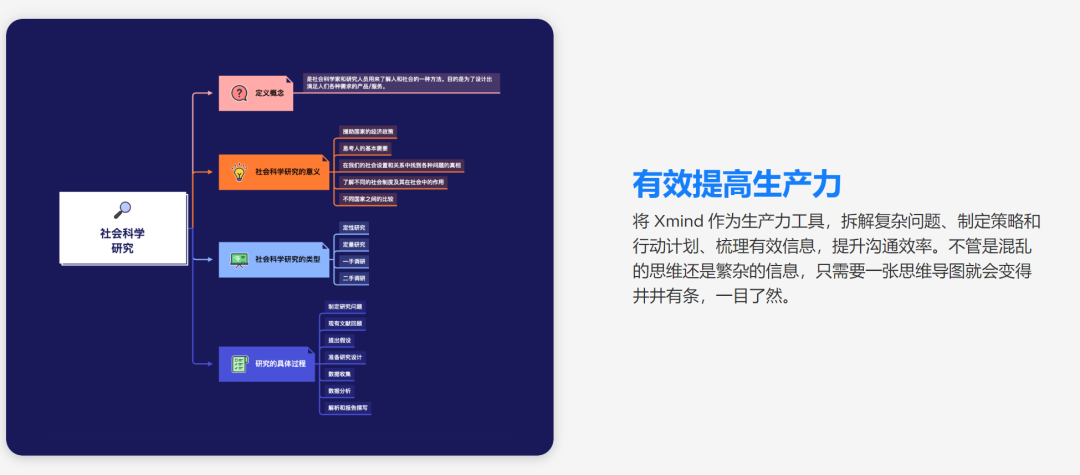
不得不说Xmind非常强大,基本可以满足我们日常办公、生活的需求。当然我们还可以挖掘它的更多功能,我们经常用到的逻辑图、时间线等等,根据你的需求,你可以选择更多你想要的样式。
同时这款软件不仅可以在电脑上进行切换,还可以在手机上进行切换,方便了我们现在的移动办公。
该软件更多的是帮助我们,除了日常办公、生活使用,它对于我们做读书笔记、做新年计划、旅行计划、做各种清单、集思广益都是不错的选择,还可以发挥你的创造力,制作出属于自己的思维导图样式。
通过垂直思维导图来展示自己,让更多的人通过思维导图认识你、了解你。
3.垂直思维导图的基本制作
在电脑上打开Xmind并创建一个模板。在这里你可以选择任何你想使用的模板。
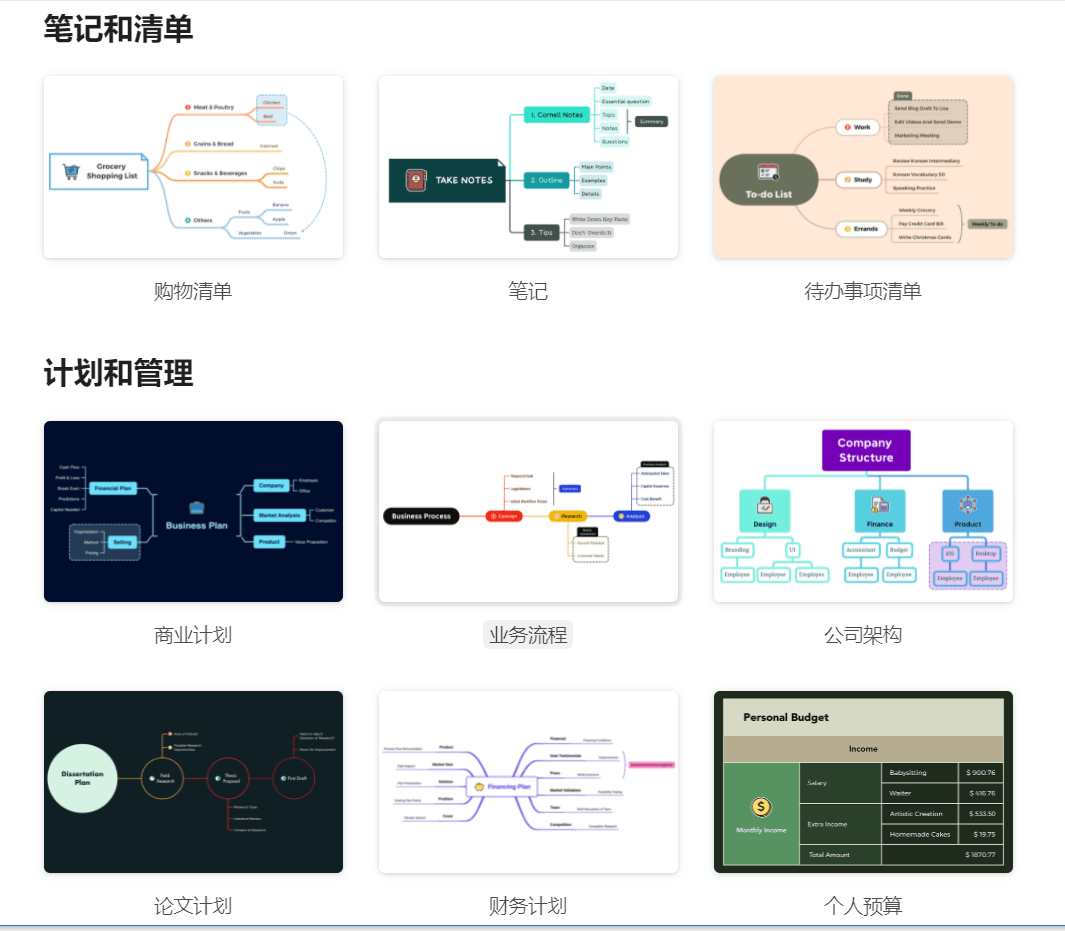
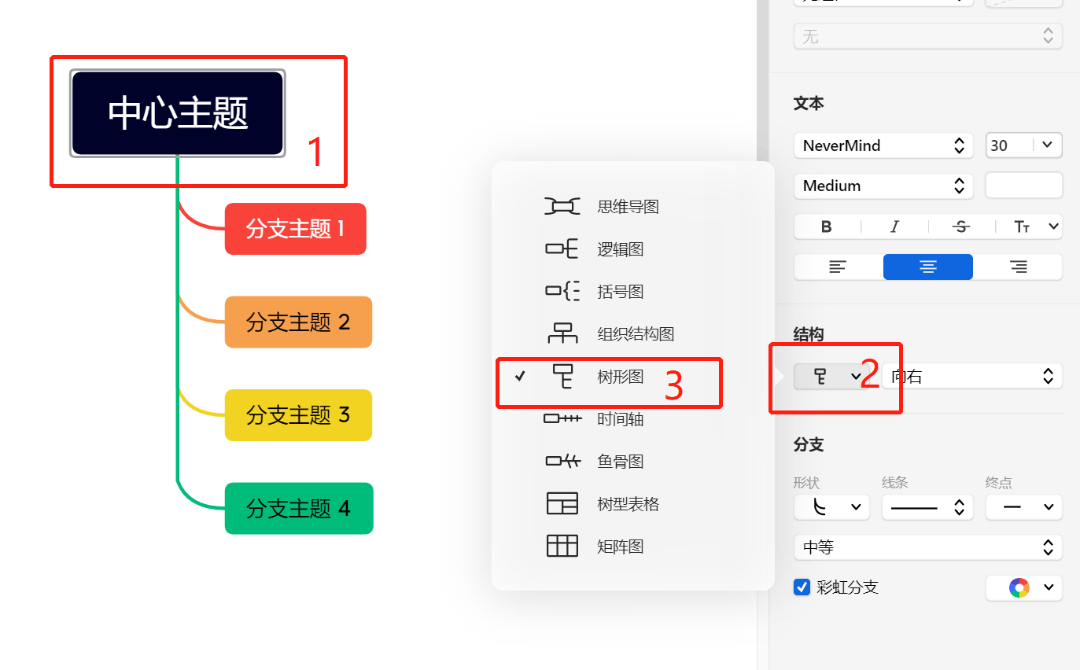
点击右上角的“中心主题”,格式-样式,选择垂直结构
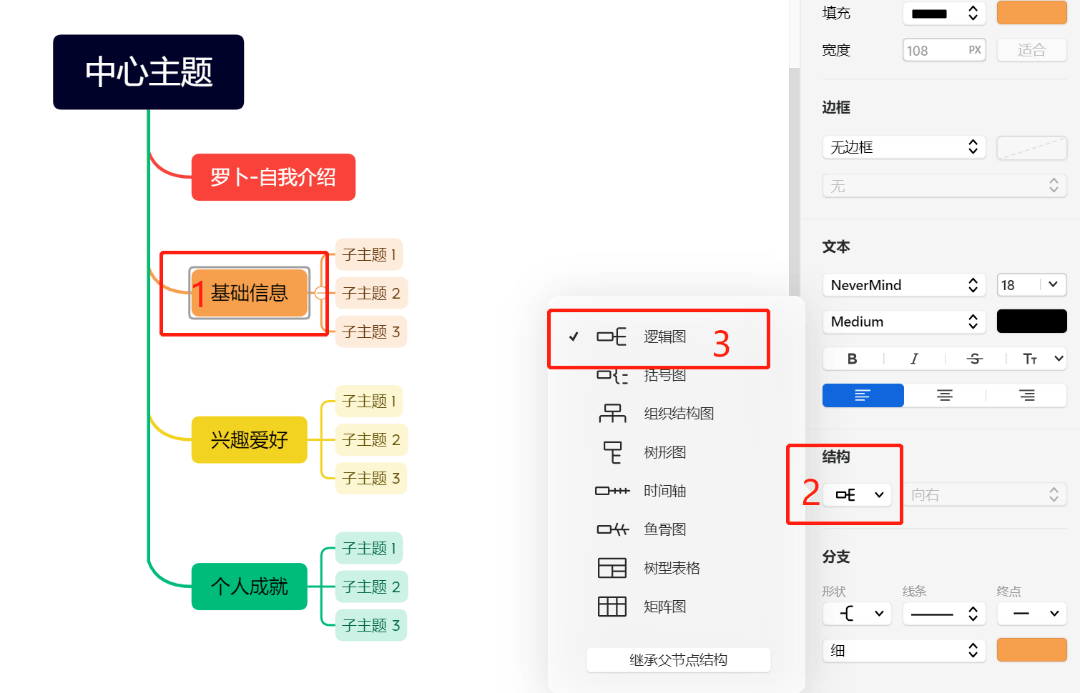
2.标题:罗博-自我介绍;副标题:基本信息、兴趣爱好、个人成就,添加3个子主题,选择右侧的逻辑图表结构。
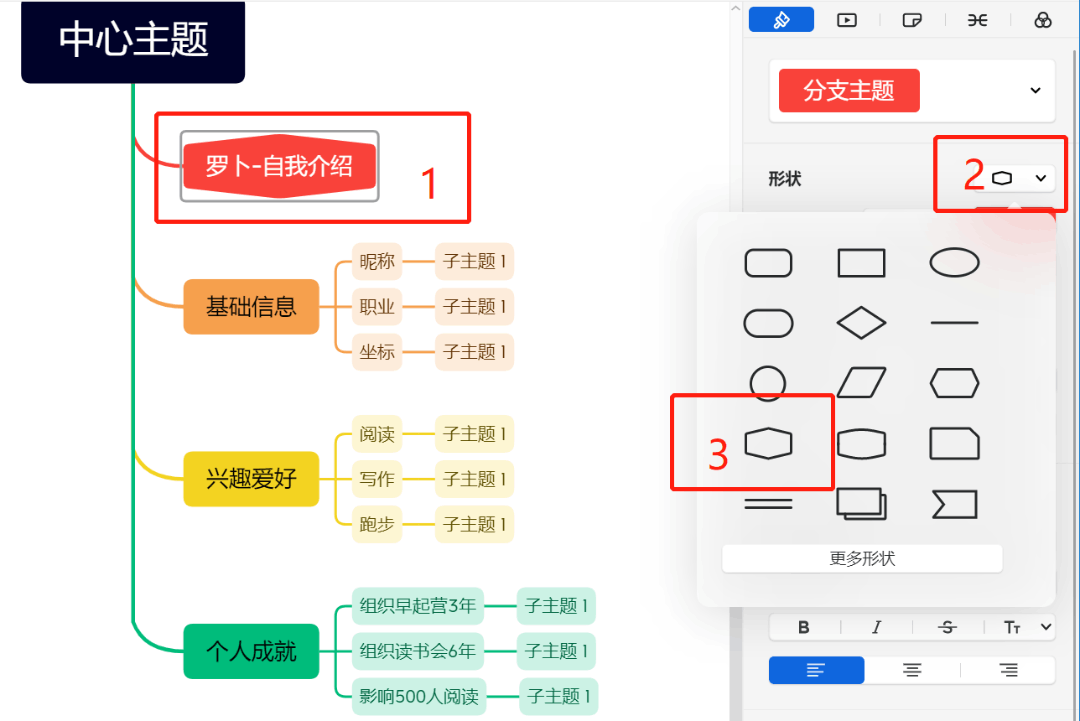
3.选择主题并修改边框形状
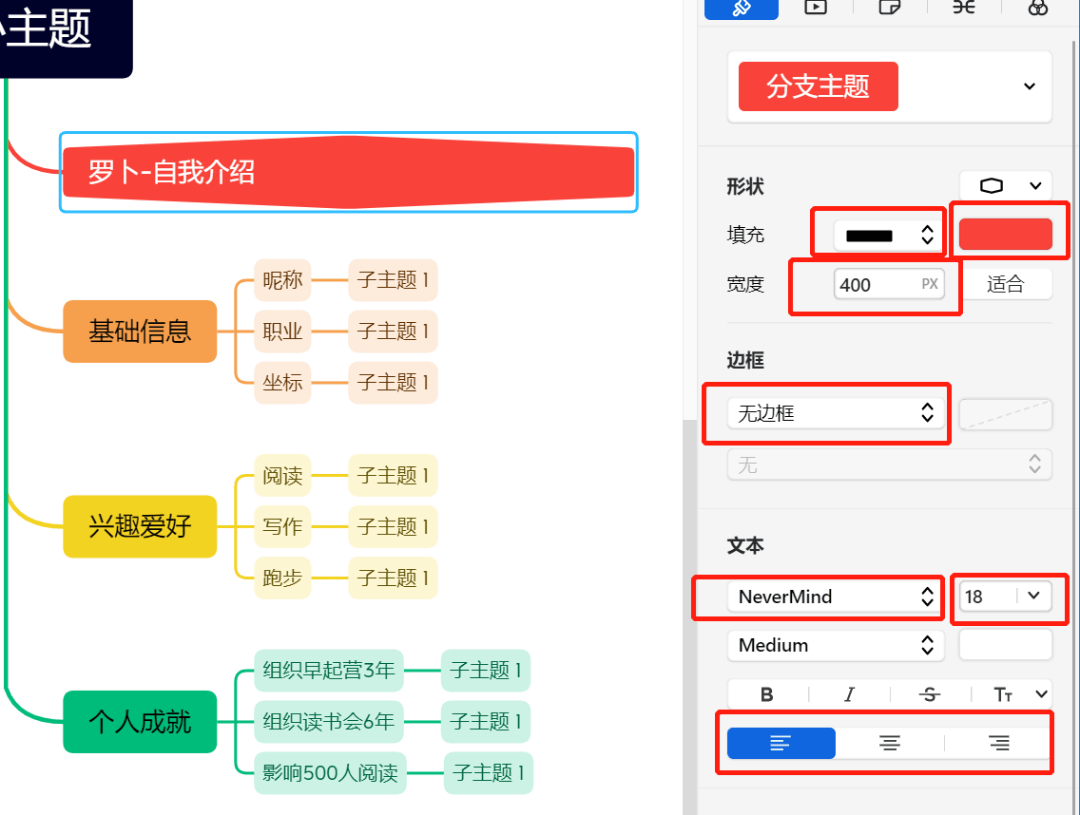
4.选择主题,修改文字颜色,填充颜色,选择字体等。
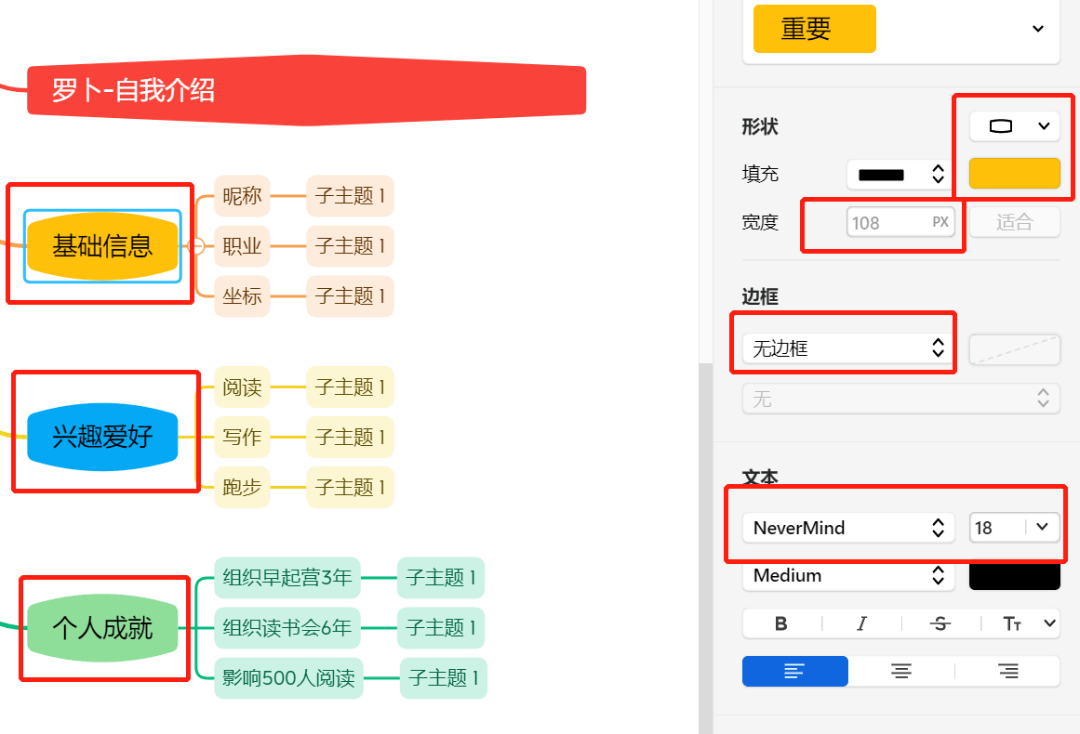
5.选择分支主题,可以修改主题形状、文字颜色、边框等。
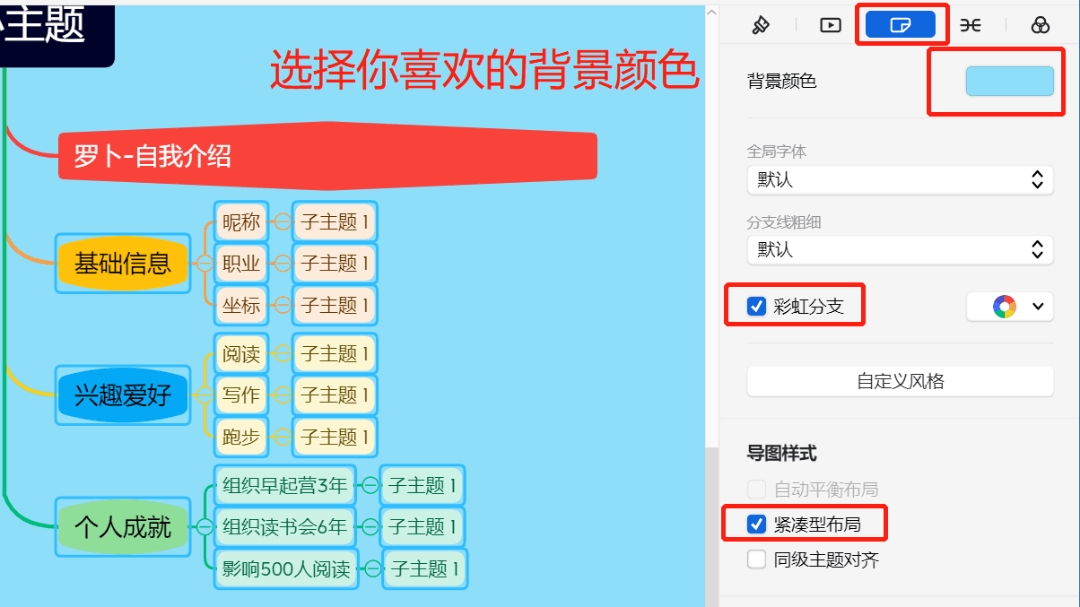
6. 选择所有子主题,修改主题形状和文字颜色,如添加边框等,点击勾选
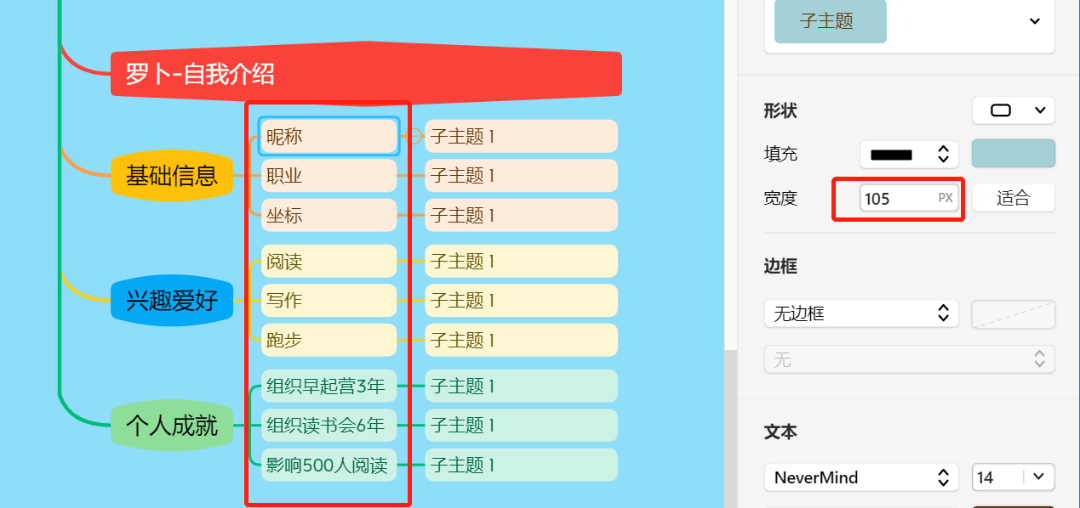
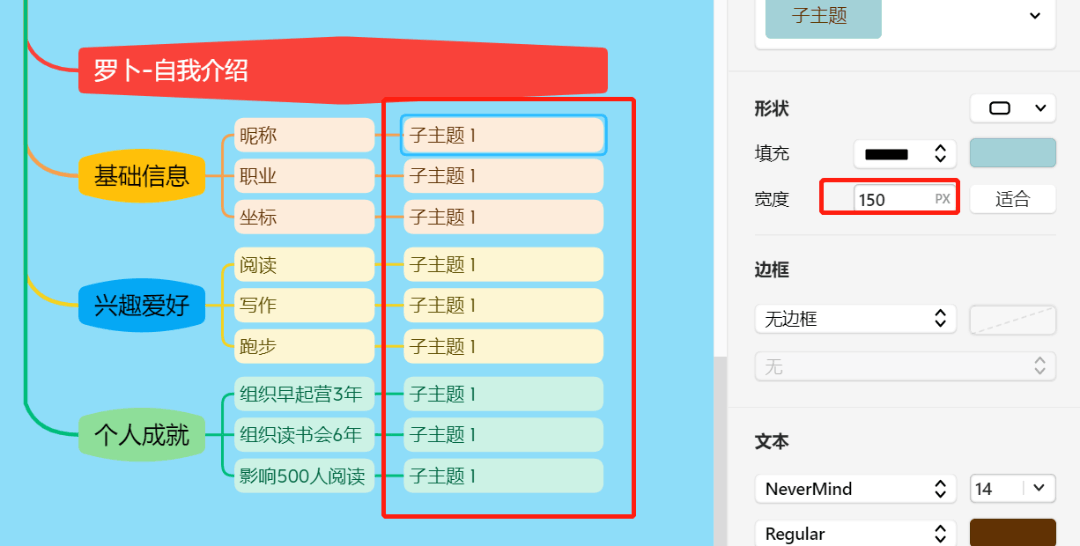
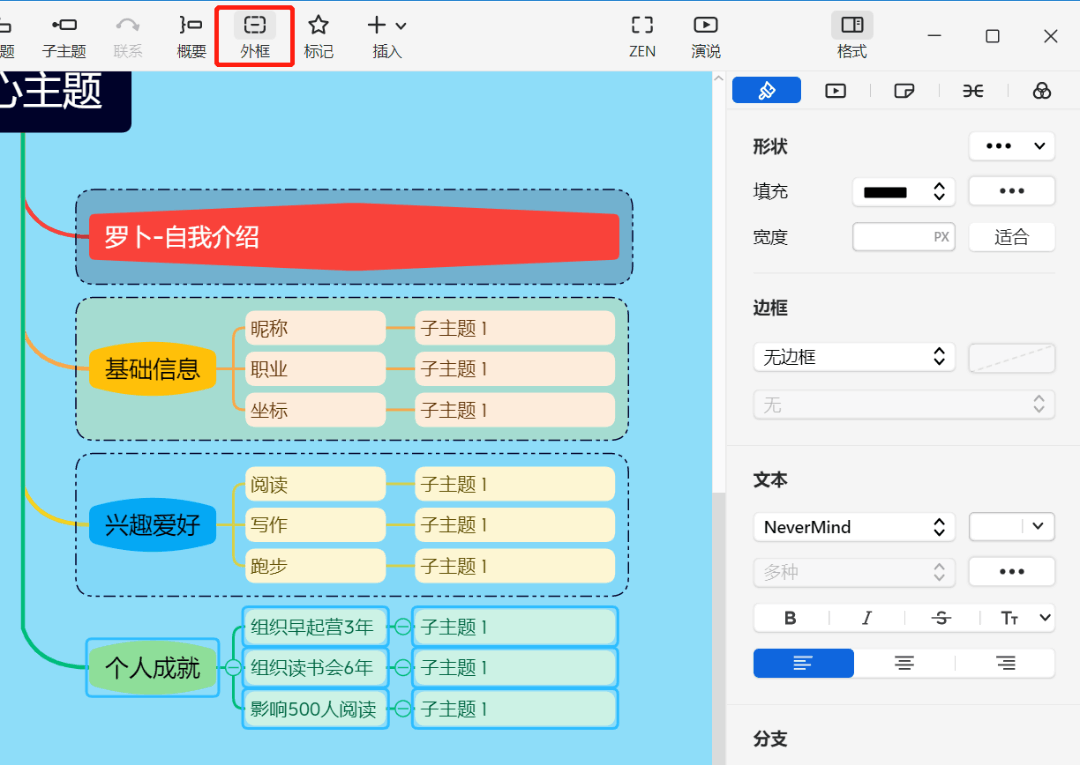
7.如果要为某个部分添加框架,只需选择该部分即可添加。
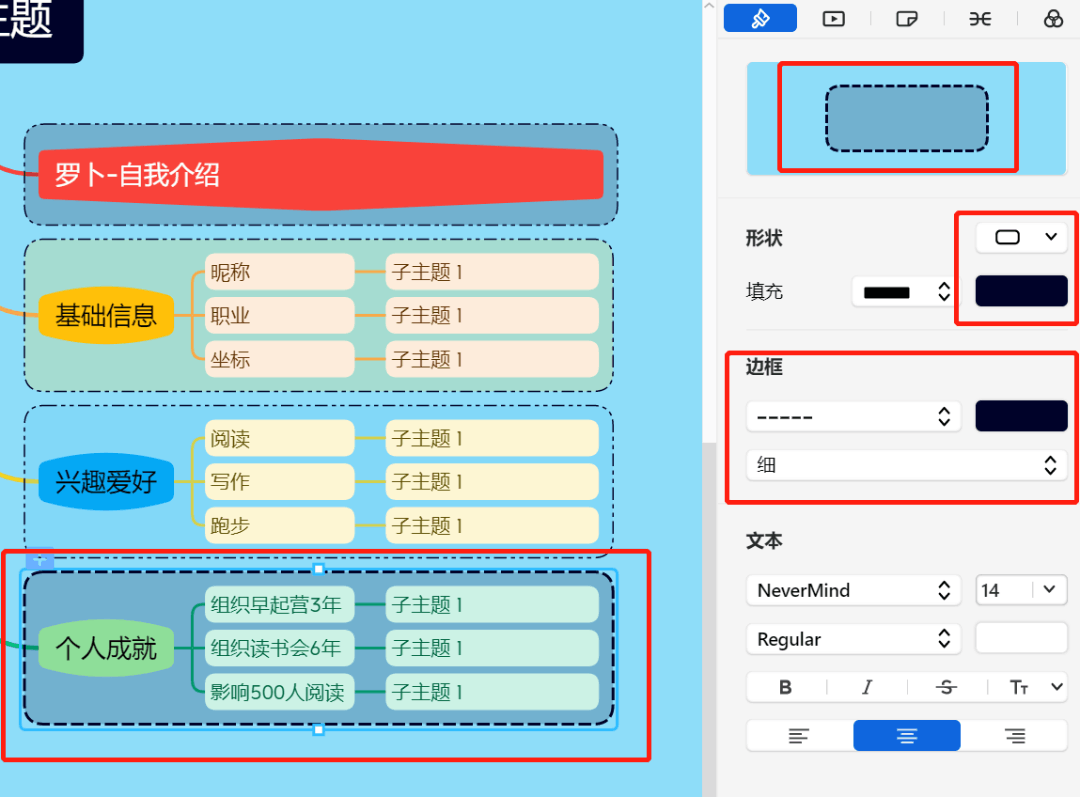
8. 选择框架并调整颜色、形状、宽度和背景颜色
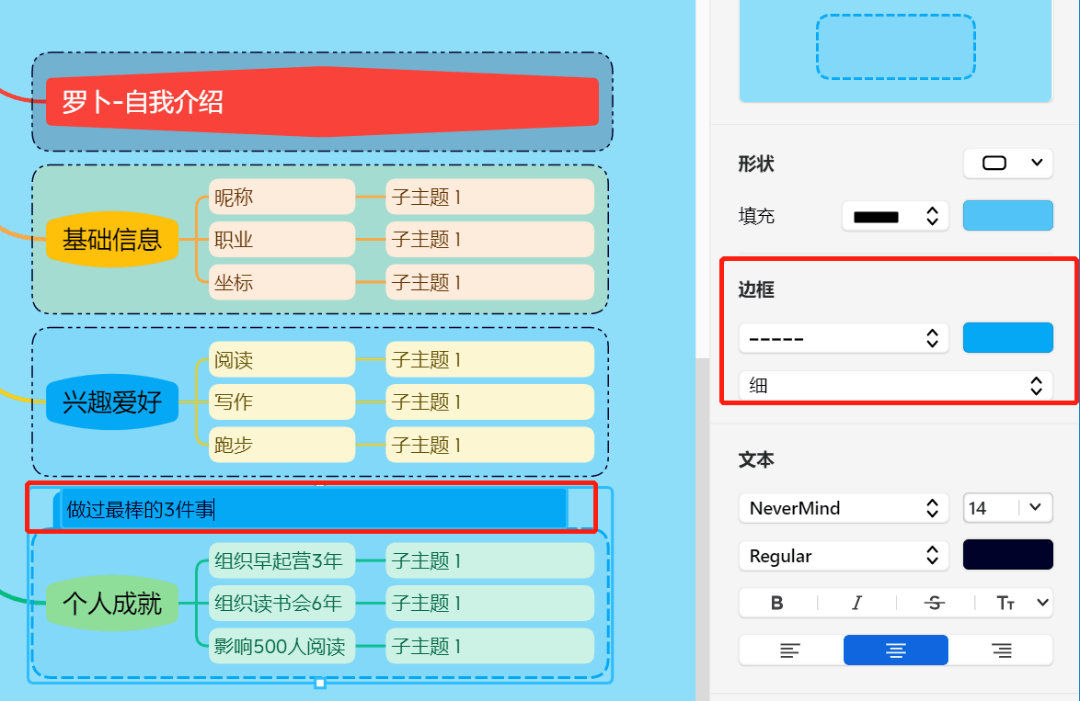
9.选择外框,双击添加文字,并调整文字颜色和字体大小
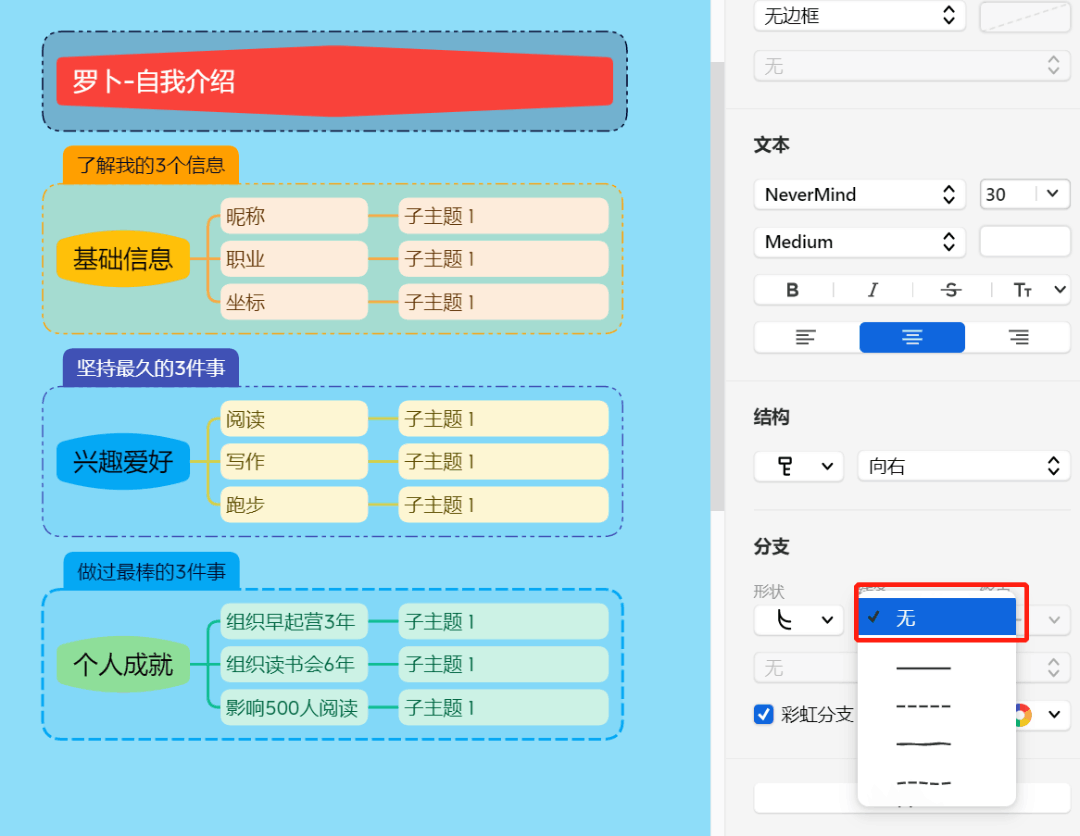
10.选中中心主题框,选择分支里的线,勾选“无”,就可以去掉这条线了。
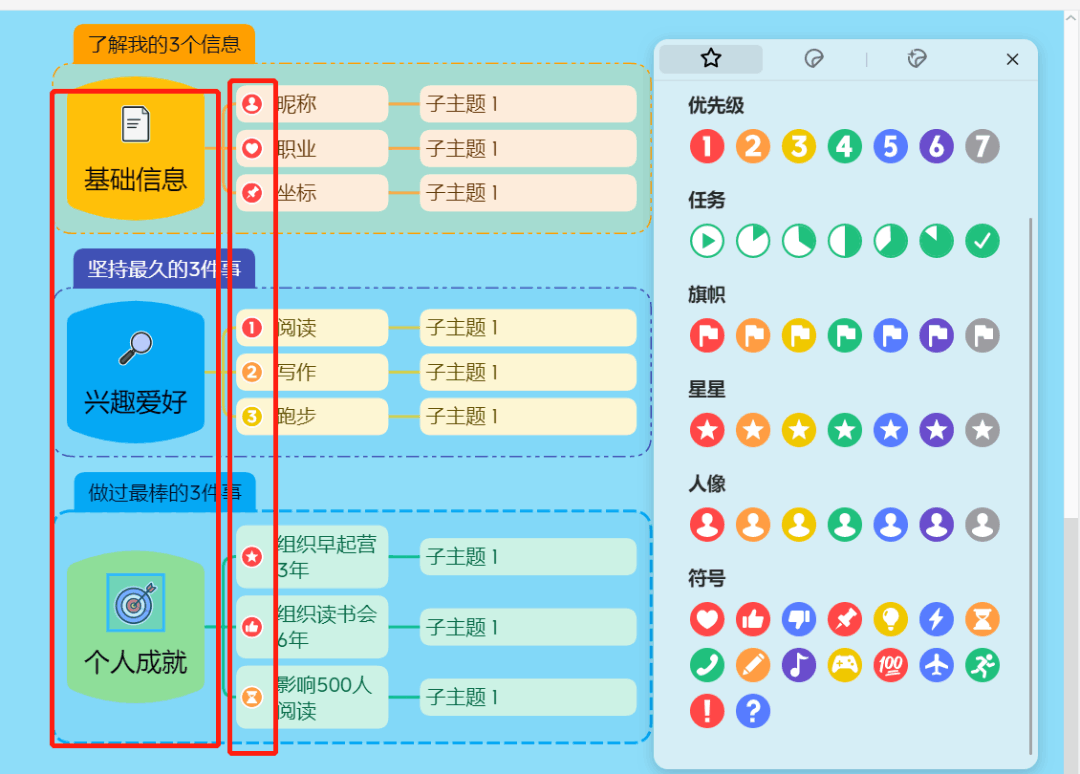
11. 找到“标记”,选择在图标中添加标记和贴纸手机办公软件教程视频手机办公软件教程视频,突出重点
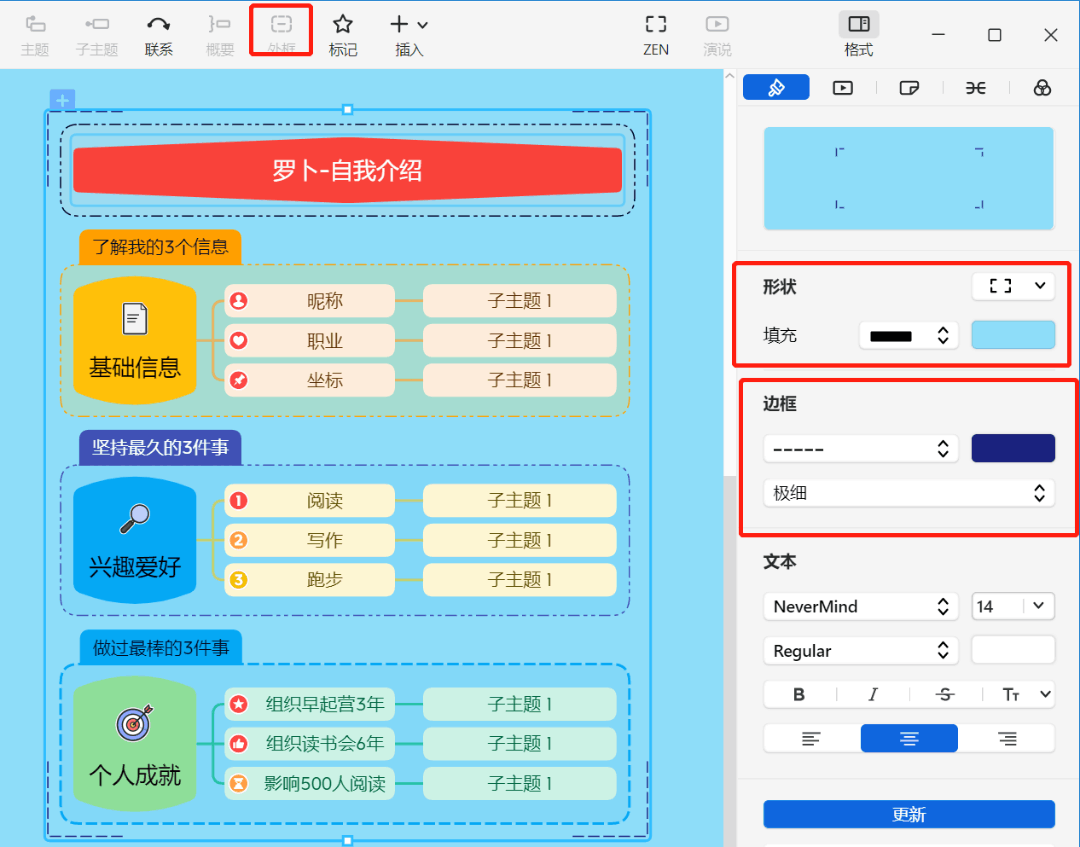
12、添加框架,选择所有内容并添加,选择框架形状,边框线等。
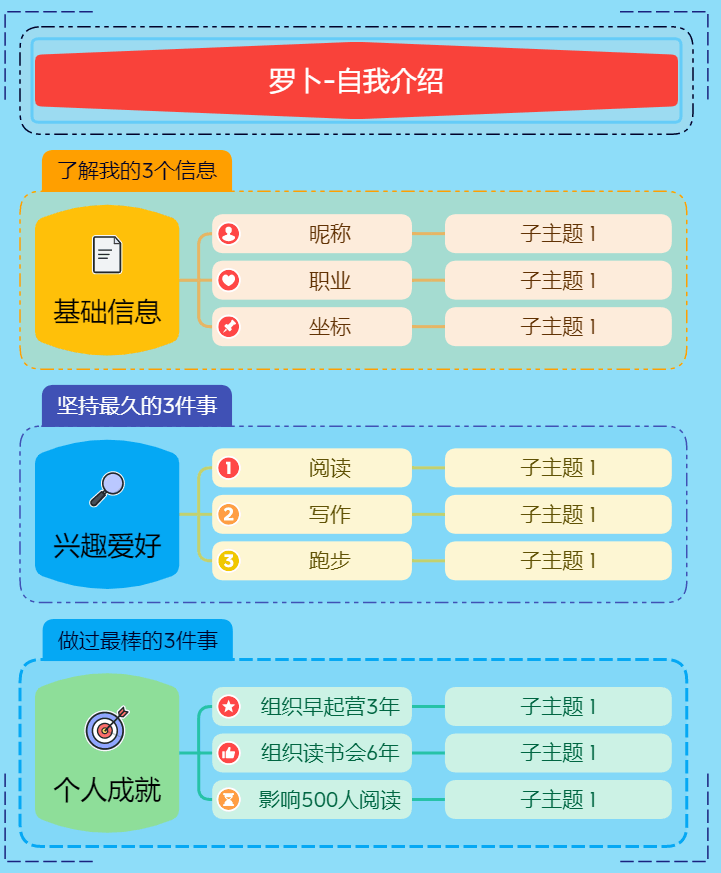
最后一张竖版思维导图自我介绍完成了。
如果想让思维导图更加丰富,还可以添加个人照片、突出自身特色的图片等,还可以选择自己喜欢的背景颜色、文字、边框等。按照上面的步骤来尝试一下吧。
如果想让思维导图更加精美,可以从思维导图的整体布局、配色等方面借鉴一些色彩原则。需要多做,先完成,再完善。先做出第一版,后面再不断完善。
就像做PPT或者设计的时候,涉及到美观度,一般在选择颜色的时候,建议使用两三种颜色,这样颜色不会那么杂乱,这里为了直观一些,就用了多种颜色。
制作思维导图的目的是为了呈现,核心是内容的梳理和提炼。好的内容和精美的图片才能更好的吸引别人。罗马不是一天建成的,需要不断的学习和尝试,才能做出更漂亮的竖式思维导图自我介绍。
以上建议升级到思维导图(Xmind)的最新版本,老版本可能有些差别,但是制作方法都是一样的。如何用竖式思维导图做自我介绍,整个思维导图制作保姆级教程就到这里,希望对大家有所帮助。
如何制作竖屏思维导图视频教程

